CAD如何对块进行裁剪
为了使图形更加精确,有时我们需要对块进行裁剪,那么具体应该怎么操作呢,下面就让小编带着大家一起来看看吧。
步骤如下:
在CAD软件中,裁剪块是一项常用的操作,它可以帮助我们对块进行精确的编辑和管理。
1. 首先,要执行裁剪操作,我们需要点击菜单中的【修改】选项,然后选择【裁剪】,最后选择【外部参照】(或使用快捷键【XCLIP】)。接着,在弹出的对话框中,我们可以选择需要进行编辑的块。根据提示,我们可以选择创建新的边界或者直接选择已有的边界来定义裁剪的范围。通过这个步骤,就可以成功进行块的裁剪。
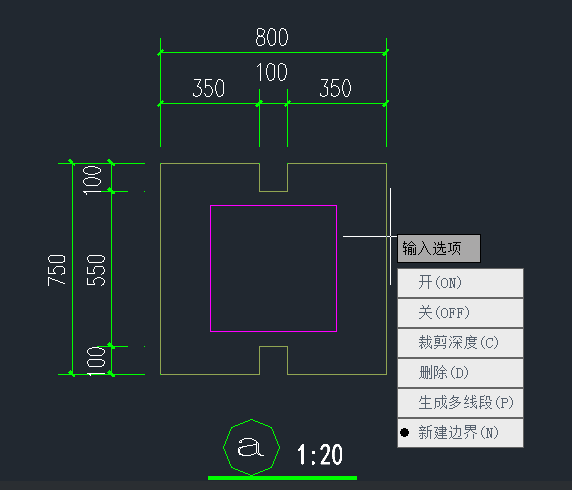
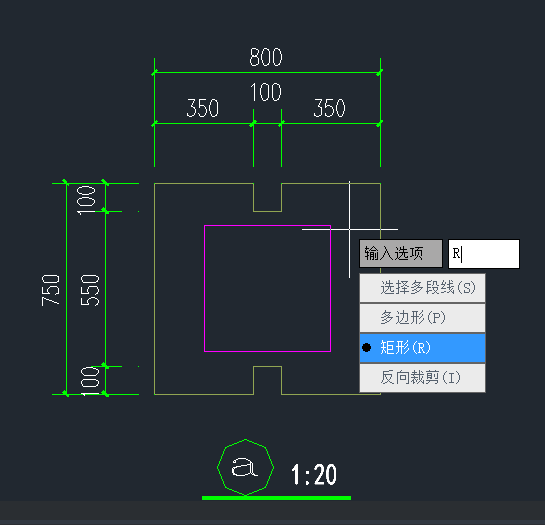
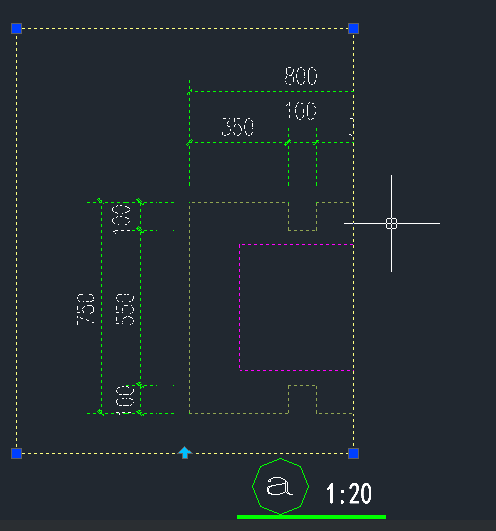
2. 如果我们需要取消之前的裁剪操作,同样执行【修改-裁剪-外部参照】命令。这次,我们选择已经裁剪过的块。在弹出的命令分支中,我们可以选择【删除】选项。一旦选择了【删除】,创建的裁剪边界就会被移除,恢复块的原始状态。
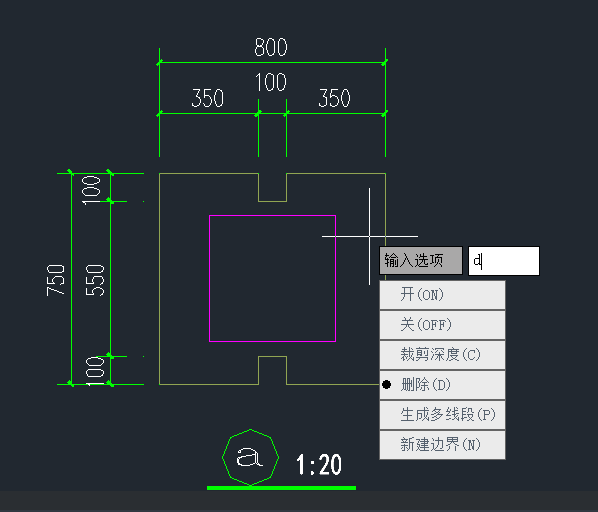
使用裁剪块功能可以使我们更加灵活地编辑和管理块。无论是裁剪多余的部分、调整块的形状,还是取消裁剪以便重新编辑,都可以通过这个简单而强大的操作完成。
以上就是本篇文章的全部内容,感谢您的阅读。
推荐阅读:CAD软件
推荐阅读:国产CAD
·定档6.27!中望2024年度产品发布会将在广州举行,诚邀预约观看直播2024-06-17
·中望软件“出海”20年:代表中国工软征战世界2024-04-30
·2024中望教育渠道合作伙伴大会成功举办,开启工软人才培养新征程2024-03-29
·中望将亮相2024汉诺威工业博览会,让世界看见中国工业2024-03-21
·中望携手鸿蒙生态,共创国产工业软件生态新格局2024-03-21
·中国厂商第一!IDC权威发布:中望软件领跑国产CAD软件市场2024-03-20
·荣耀封顶!中望软件总部大厦即将载梦启航2024-02-02
·加码安全:中望信创引领自然资源行业技术创新与方案升级2024-01-03
·玩趣3D:如何应用中望3D,快速设计基站天线传动螺杆?2022-02-10
·趣玩3D:使用中望3D设计车顶帐篷,为户外休闲增添新装备2021-11-25
·现代与历史的碰撞:阿根廷学生应用中望3D,技术重现达·芬奇“飞碟”坦克原型2021-09-26
·我的珠宝人生:西班牙设计师用中望3D设计华美珠宝2021-09-26
·9个小妙招,切换至中望CAD竟可以如此顺畅快速 2021-09-06
·原来插头是这样设计的,看完你学会了吗?2021-09-06
·玩趣3D:如何使用中望3D设计光学反光碗2021-09-01
·玩趣3D:如何巧用中望3D 2022新功能,设计专属相机?2021-08-10
·CAD网络版如何在线返还授权?2024-06-21
·为什么CAD打开图纸时在命令行提示而不显示对话框2018-05-17
·CAD垂直线绘制技巧2020-03-10
·在中望CAD中如何合并及撤销单元格?2022-05-12
·快熟学习并掌握CAD基础应用的经验总结2018-07-30
·CAD线条格式怎么调节?2018-08-17
·CAD如何旋转十字光标2024-07-22
·CAD中PL多段线修改后变成空心的该怎么办?2019-12-10














